¿pasos para crear un blog en blogger? Muchas personas quieren tener su espacio en Internet para publicar sus opiniones, sus experiencias , etc , y la forma más sencilla y fácil es con un Blog ¿pasos para crear un blog en blogger?, o también llamado Weblog
Este tutorial va a mostrar cómo crear un weblog (blog) con Blogger , la herramienta gratuita de Google para crear blogs , que además , no necesita nada mas que seguir unos cuantos pasos por nuestro navegador, y ya tendremos nuestro blog listo , sin bajarnos nada al disco duro.
Además, podemos tener muchas opciones para personalizarlo a nuestro gusto , que otros usuarios comenten nuestros posts , poner imágenes , etc
CARACTERÍSTICAS DE BLOGGER
Entre los muchos sitios que ofrecen la creación gratuita de Blogs, Blogger (http://www.blogger.com/) es uno de los mas utilizados ya que permite publicar Entradas (posts) de manera rápida y fácil, lo que aporta versatilidad y simplicidad en el diseño. También permite insertar código HTML (embeber) de otros sitios de Internet, interactuando con gran variedad de elementos (videos, presentaciones, sonidos, etc.).
Características principales de Blogger:
- Creación de múltiples Blogs con un solo registro.
- Adición de usuarios para que publiquen Entradas (posts) o administren el Blog.
- Capacidad de almacenamiento de archivos de imagen hasta 8 MB cada uno
- Capacidad de almacenamiento de archivos de video hasta 100 MB cada uno
- Interfaz en varios idiomas en el modo diseño del Blog.
- Etiquetas para las Entradas
- Importación automática de entradas y comentarios, provenientes de otros Blogs creados en Blogger.
- Exportación automática de la información de un Blog (entradas, etiquetas y archivos) en un archivo XML.
- Disponibilidad de Plantillas listas para utilizar.
- Posibilidad de agregar al Blog gadgets con diversas funcionalidades.
- Adición de comentarios de los lectores en Entradas.
- Dominio propio que se puede adquirir, por un año, pagando cierta cantidad de dinero en dólares.
¿Pasos para Crear un Blog en Blogger?
Para registrarse en Blogger, ingrese a la dirección http://www.blogger.com y realice las siguientes acciones:
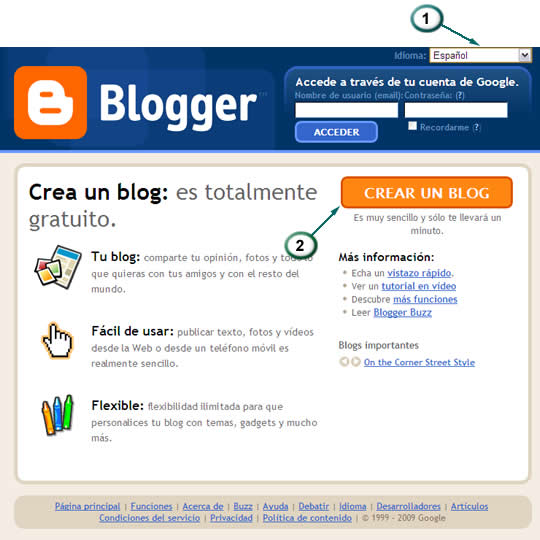
1. Seleccione el idioma en el desea ver la interfaz del sitio.
2. Haga clic en el botón naranja (CREAR UN BLOG) para diligenciar el formulario del registro.
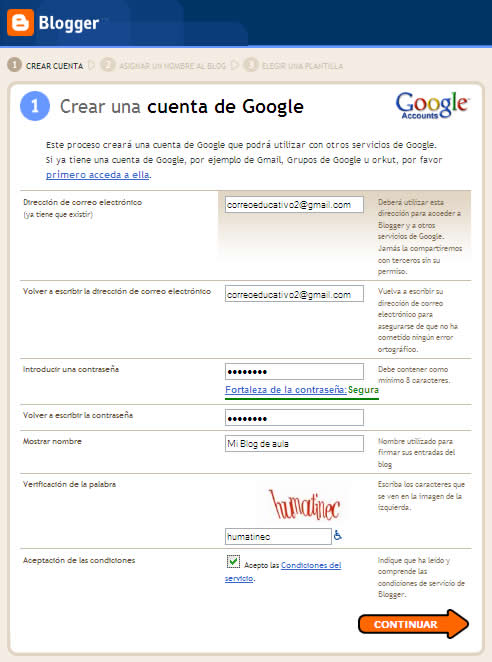
Después de completar el formulario, haga clic en el botón “CONTINUAR”. Aparecerá entonces en la siguiente pantalla:
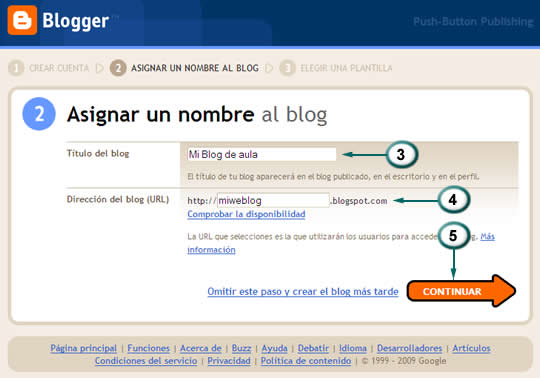
3. Escriba un titulo para el Blog. Esta información se puede actualizar posteriormente cuando ingrese al Blog en modo “Vista de Diseño”.
4.Complete una dirección para el Blog (ej: miweblog) y con la dirección completa (miweblog.blogspot.com) se accederá al Blog creado.
5. Para proseguir con el proceso, haga clic en el botón “CONTINUAR”.
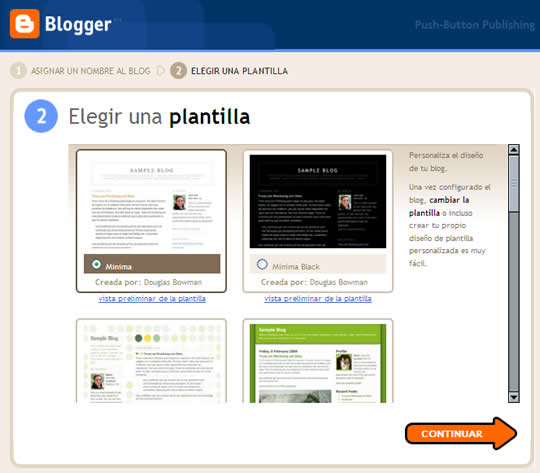
Blogger ofrece una serie de Plantillas prediseñadas con colores y estilos, listas para utilizarse en un Blog. Seleccione una Plantilla y haga clic en el botón “CONTINUAR”. Aparecerá entonces lo siguiente en la pantalla:
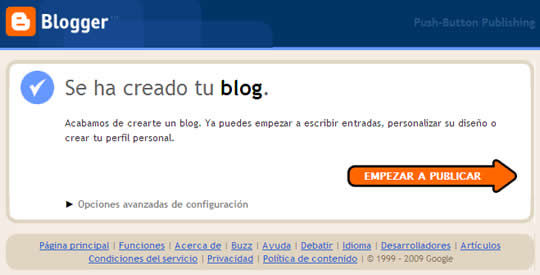
En este paso el Blog ya fue creado (obviamente, estará vacío), haga clic en el botón “EMPEZAR A PUBLICAR” para continuar con el proceso.
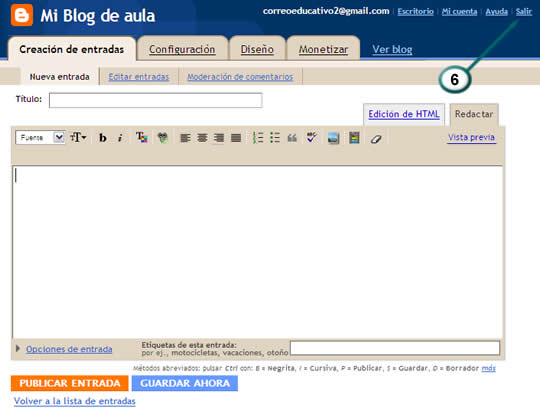
6. Haga clic en la opción Salir (6) para terminar la sesión en modo “Vista de Diseño” del Blog creado.

7. Para ingresar al Blog creado en modo “Vista de Diseño”, entre a la dirección http://www.blogger.com y digite en las casillas indicadas (7), el nombre de usuario y la contraseña. Luego haga clic sobre el botón “ACCEDER”.
GUIA DE USO
Cuando se ingresa a Blogger en modo “Vista de Diseño”, se encuentran las diferentes opciones para gestionar el Blog, divididas en dos partes principales:
- Menú: opciones principales en las que se divide el Modo de Diseño del Blog
- Submenú: opciones en que se subdivide el Menú en Modo de Diseño del Blog
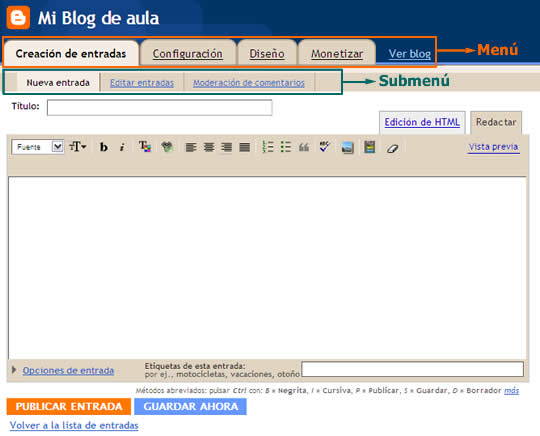
A. CREACIÓN DE ENTRADAS
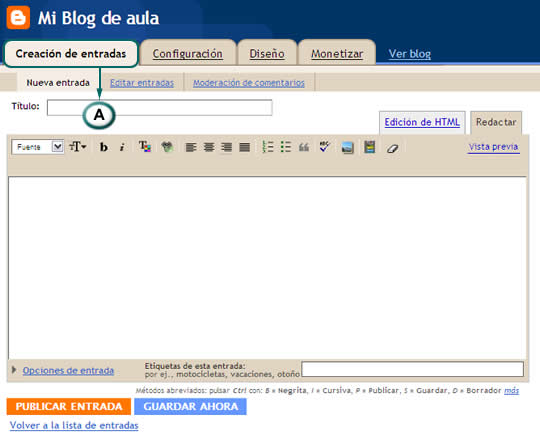
- Nueva entrada y Editar entradas: por estas opciones se crean y modifican las Entradas del Blog (artículos, ensayos, talleres, opiniones, etc). El recuadro en el que se escribe la Entrada ofrece las opciones básicas de cualquier procesador de texto: negrita, cursiva, subrayado, justificar texto, etc. Además, posibilita ingresar elementos multimedia como: imágenes y videos.
- Etiquetas de esta entrada: Con esta opción es posible crear y eliminar etiquetas para una entrada.
B. CONFIGURACIÓN
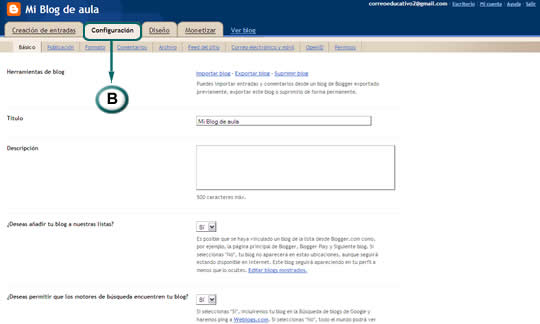
- Básico
- Herramientas de Blog: por esta opción se puede importar en forma automática Entradas y comentarios, provenientes de otros Blogs creados en Blogger o exportar toda la información (entradas y comentarios) en un archivo XML. Además, se puede eliminar el Blog.
- Titulo: esta opción permite modificar el titulo del Blog
- Descripción: es posible crear una descripción del Blog utilizando máximo 500 caracteres.
- Motores de búsqueda: por esta opción se puede deshabilitar o habilitar el Blog para que sea visible en buscadores de Internet.
- Contenido para adultos: es posible solicitar confirmación por medio de un mensaje de advertencia para tener acceso al Blog.
- Publicación: en caso de contar con un nombre de dominio propio, este se puede reemplazar por el dominio gratuito que se crea automáticamente al registrarse en Blogger (miweblog.blogspot.com). Esta opción es fundamental cuando se desea publicar la página Web de la Institución Educativa por medio de un Blog (costo cero en plataforma y diseño, ahorro de tiempo y facilidad de mantenerlo y alimentarlo).
- Formato: permite actualizar la información general del Blog: idioma de la interfaz en modo de diseño, formatos de fecha y hora, zona horaria, cantidad de entradas que aparecerán en la página principal, etc.
- Comentarios: es posible gestionar los comentarios que los lectores hacen en las Entradas del Blog. Para cualquiera de los comentarios recibidos, el autor puede mostrar, ocultar, dar formato, moderar, etc.
- Archivo: esta opción permite gestionar como se verá la frecuencia de archivos publicados en el Blog (diariamente, semanalmente y mensualmente).
- Feed del sitio: esta opción permite gestionar la distribución del contenido del Blog a los usuarios inscritos (RSS).
- Correo electrónico y móvil: es posible crear una lista de hasta 10 direcciones de correo electrónico para recibir notificaciones de las publicaciones realizadas en el Blog. También permite configurar la opción de publicar entradas por medio de un teléfono móvil.
- OpenID: protocolo disponible en el Blog para la autenticación de usuarios.
- Permisos: Por esta opción se pueden añadir y eliminar Autores para el Blog (máximo 100), asignándoles un rol especifico a cada uno (administrador y autor). También es posible configurar quien puede tener acceso al Blog (cualquiera, usuarios elegidos o autores).
C. DISEÑO
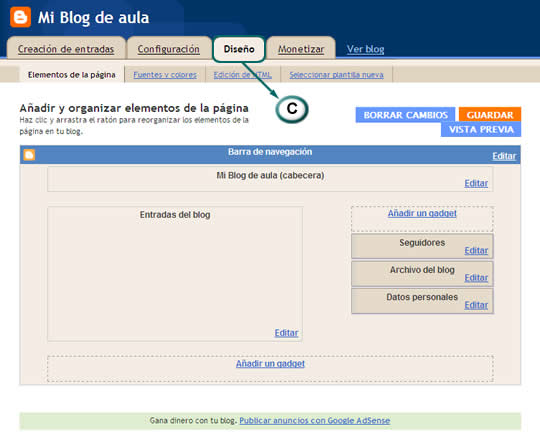
- Elementos de la página: Esta opción permite configurar las partes del Blog (Barra de navegación, cabecera, entradas, barra lateral, barra inferior), además permite insertar gadgets en el Blog.
- Gadget: Son pequeños programas que agregan funcionalidades al Blog. Basta con seleccionar, de una lista general de gadgets, los que se desean adicionar a la barra lateral del Blog y acomodarlos en el orden deseado. Algunos gadgets necesitan alguna configuración (ver la siguiente imagen).
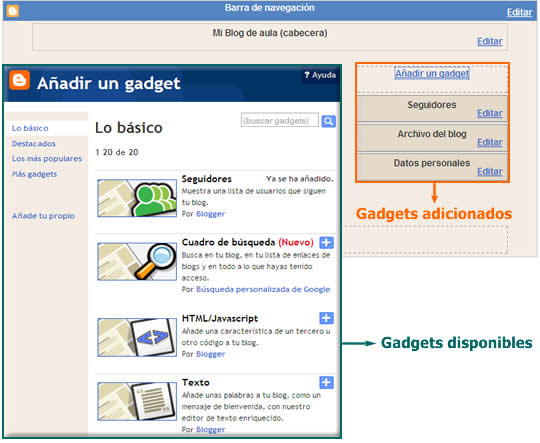
- Fuentes y colores: esta opción permite elegir colores para el fondo, el texto, el titulo, los enlaces, etc.
- Edición de HTML: es posible realizar una copia de seguridad de la plantilla. También permite cargar una plantilla desde un archivo del computador o editarla utilizando código HTML.
- Seleccionar plantilla nueva: esta opción permite modificar la plantilla seleccionada inicialmente al crear el Blog conservando los elementos utilizados.
D. VER BLOG
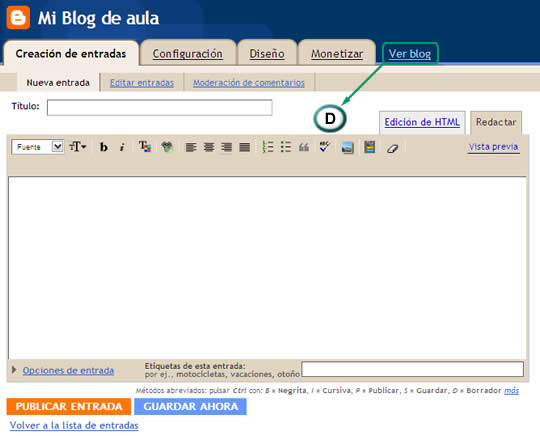
Esta opción permite abrir el Blog tal como lo verán los lectores en Internet. Siempre está disponible y es muy útil para saber como se verá la Bitácora.
El siguiente es un ejemplo de cómo se ve un Blog creado en Blogger:
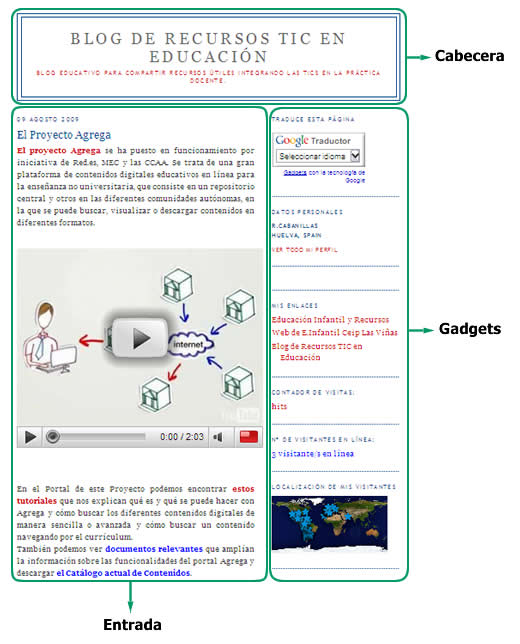
Imagen tomada del sitio http://rociocabanillas.blogspot.com/
Descripción gadgets (barra lateral derecha)
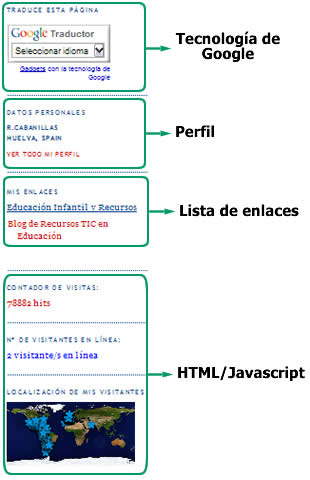
En este ejemplo se aprecian los principales componentes de un Blog: cabecera, área de Entradas, gadgets de tecnología Google, perfil, lista de enlaces y código HTML/Javascript insertado de otros sitios en Internet.
Tal como se puede apreciar en este documento, Blogger es muy fácil de utilizar y ofrece ventajas sobre otros sitios de creación gratuita de Blogs, especialmente para utilizarlos en procesos educativos. Los docentes pueden usarlos para publicar de manera rápida y ordenada trabajos académicos, proyectos de clase, experiencias educativas, actividades para los estudiantes, recopilación de recursos Web, etc. Por su parte, los estudiantes pueden hacerlo para publicar sus producciones académicas y, de esta manera, armar su propio portafolio personal digital.